Typora 图片上传
Typora 图片上传
本文借鉴源于:https://zhuanlan.zhihu.com/p/137426939
感谢博主分享
引:
不知道你们平时都在哪里做笔记,本人都是在CSDN Java慈祥
说句实话,CSDN虽然最近风评很差,抄袭严重!但本人觉得作为一共记笔记的blog网站还是很好的...
- 对于抄袭本人没啥好说的,本人也经常借鉴大佬的blog, 然后总结为自己的blog...
当然知道不少很好,所以都会贴上原链接..表示尊重! - 后面想要搭建自己的个人blog, 也可以发一些除了Java以外的其它文章 还请大家多多关注一起学习呀! 本人域名:
wangsiming.xyz
对于写blog的人,一定都会遇到一共问题: 对于文档中的图片/资源都怎么存放, 本人一般会发在Gitee 图片就直接存在 CSDN 挺方便的!
- 随着时间推移,后面也担心突然会丢失,所以后面开始尝试本地写blog然后存在CSDN中,遇见的Typora
- 挺好用的,网页中的文字有时候copy 可以直接带样式粘贴!但对于图片就很头疼: 会在本地存储,直接copy
markdown会存在问题! - copy 的文档因为图片地址是本地的后面还要更改!太烦了..
于是直接使用 Typora上传图片!
介绍:
说干就干,在网上找了一整子操作:
- 本人使用的环境:Typora + 阿里云OSS 存储
Typroa 支持绑定图床工具配置, 当然也可以设置在本地... 支持的图床工具有: 阿里云OSS 七牛云 github smms 巴拉巴拉
- 七牛云 免费但需要绑定域名~
- github smms 免费,但是网络太慢~ ...
- 阿里云图床 要钱不过不贵~10块钱支付的起!
好处是安全,方便管理,可以随时看到你的图片资源,还可以存储其它类型的文件信息方便管理图床介绍
实现:
购买阿里云OSS
阿里云官方 登录/注册就不介绍了!
-
阿里云的OSS 不仅仅当作图床使用,很多的小公司也使用他来做:
图片存储水印制作... -
阿里云也针对起做了对于的
sdk各个语言的操作Demo~
产品——存储——对象存储OSS 购买开通服务
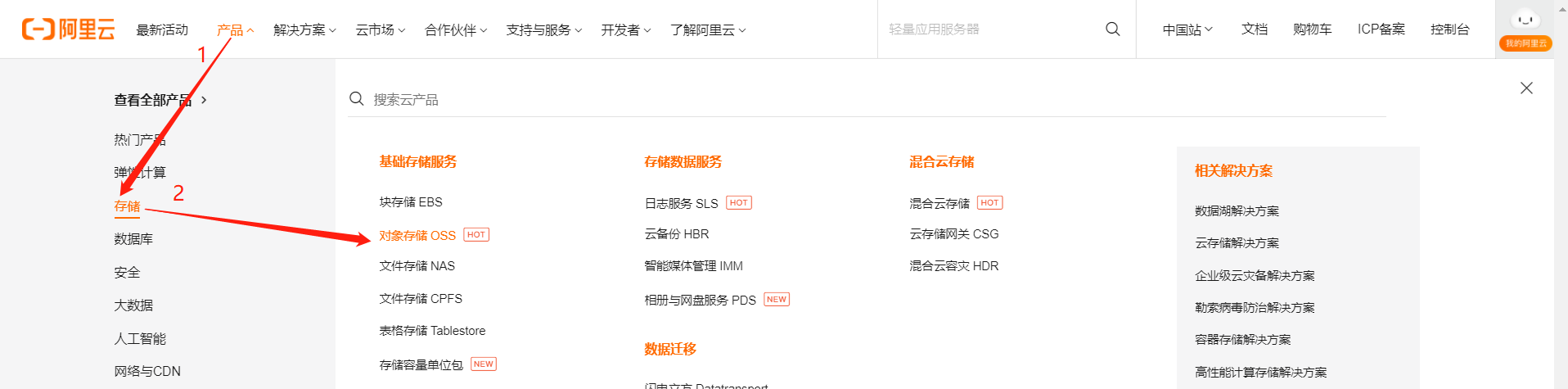
创建bucket
点击 概述选项
右边按钮 创建Bucket(桶) :Bucket可以理解为是存储空间。存储空间是您用于存储对象(Object)的容器所有的对象都必须隶属于某个存储空间
-
您可以设置和修改存储空间属性用来控制地域、访问权限、生命周期等,这些属性设置直接作用于该存储空间内所有对象
-
因此您可以通过灵活创建不同的存储空间来完成不同的管理功能
每个用户可以拥有多个存储空间
同一个存储空间的内部是扁平的,没有文件系统的目录等概念,所有的对象都直接隶属于其对应的存储空间
存储空间内部的对象数目没有限制,存储空间的名称在 OSS 范围内必须是全局唯一的,一旦创建之后无法修改名称
-
命名规范
只能包括小写字母、数字和短横线(-)、必须以小写字母或者数字开头和结尾、长度必须在3-63字节之间
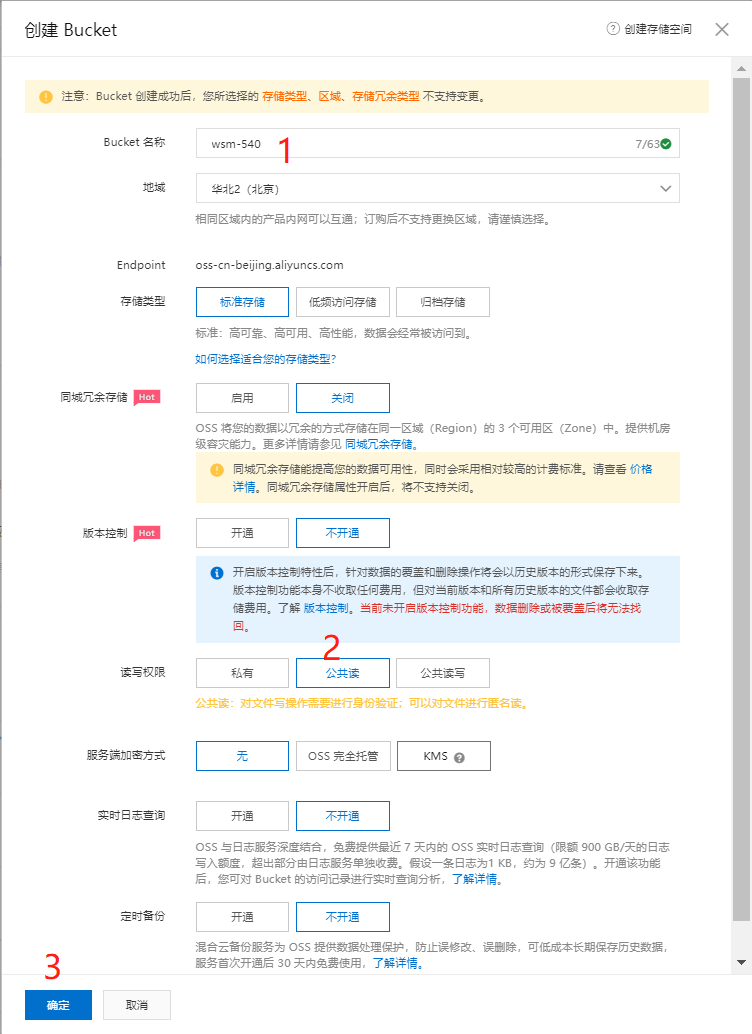
- 设置公共读,不然别人访问不到!
ok, 购买完毕之后就是配置 Typroa了
配置Typroa
-
确保typroa版本在0.9.86
帮助——关于
![image-20211107202532805]()
-
设置图床配置:文件——偏好设置——图像:
![image-20211107202822673]()
插入图片时:
- 复制图片到 ./${} ...assets文件夹
本人是这么设置,每次插入图片会创建一共文件夹存在本地~ - 当然你可以根据需求选择:
上传图片插入图片及上传
上传服务器设定:
- 无
- Pic-Go-Core(command line)
Typroa内置了PicGo 工具只需要编写配置文件即可! - PicGo(app) / Custom Command 应该是下载一种app应用,通过该应用进行
图片上传并返回图片的访问链接~图床
- 复制图片到 ./${} ...assets文件夹
编辑配置文件:
打开配置文件
- 复制下面的信息,修改正确的配置文件
{
"picBed": {
"uploader": "aliyun",
"aliyun": {
"accessKeyId": "",
"accessKeySecret": "",
"bucket": "", // 存储空间名
"area": "", // 存储区域代号
"path": "img/", // 自定义存储路径: 随便填即可,可以理解是文件夹目录.没写一篇md 可以更改图片存放的文件目录!
"customUrl": "", // 自定义域名,注意要加 http://或者 https://
"options": "" // 针对图片的一些后缀处理参数 PicGo 2.2.0+ PicGo-Core 1.4.0+
}
},
"picgoPlugins": {}
}
获取: accessKeyId和accessKeySecret bucket...
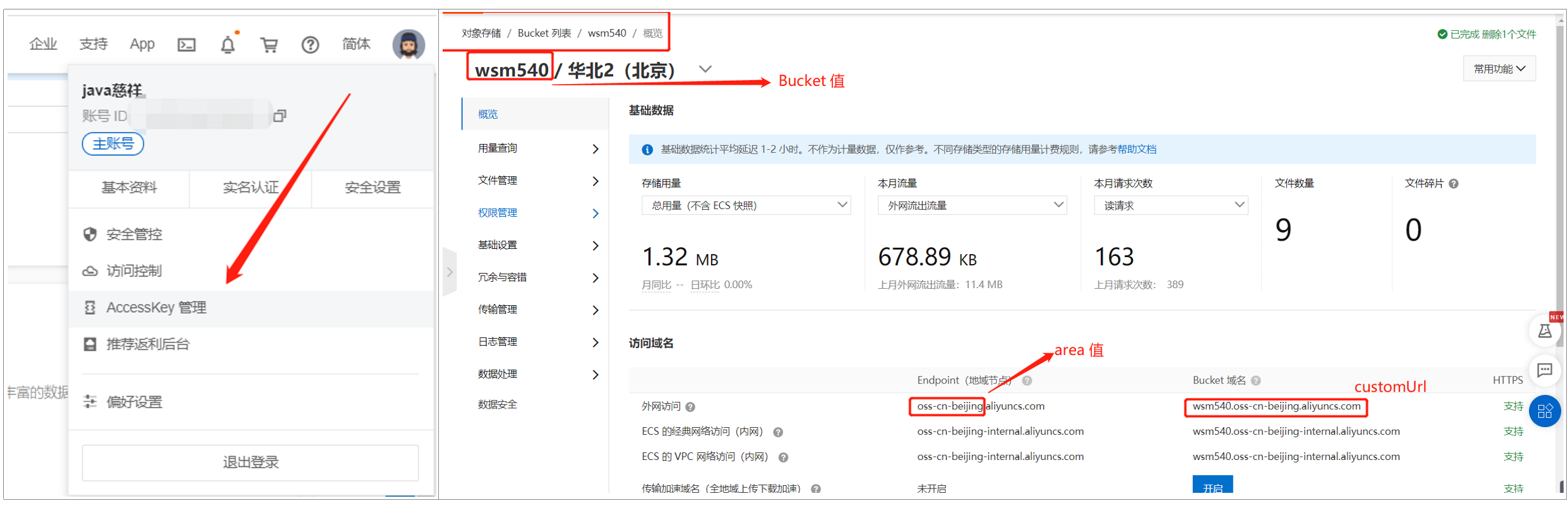
测试:
ok, 上传完毕!
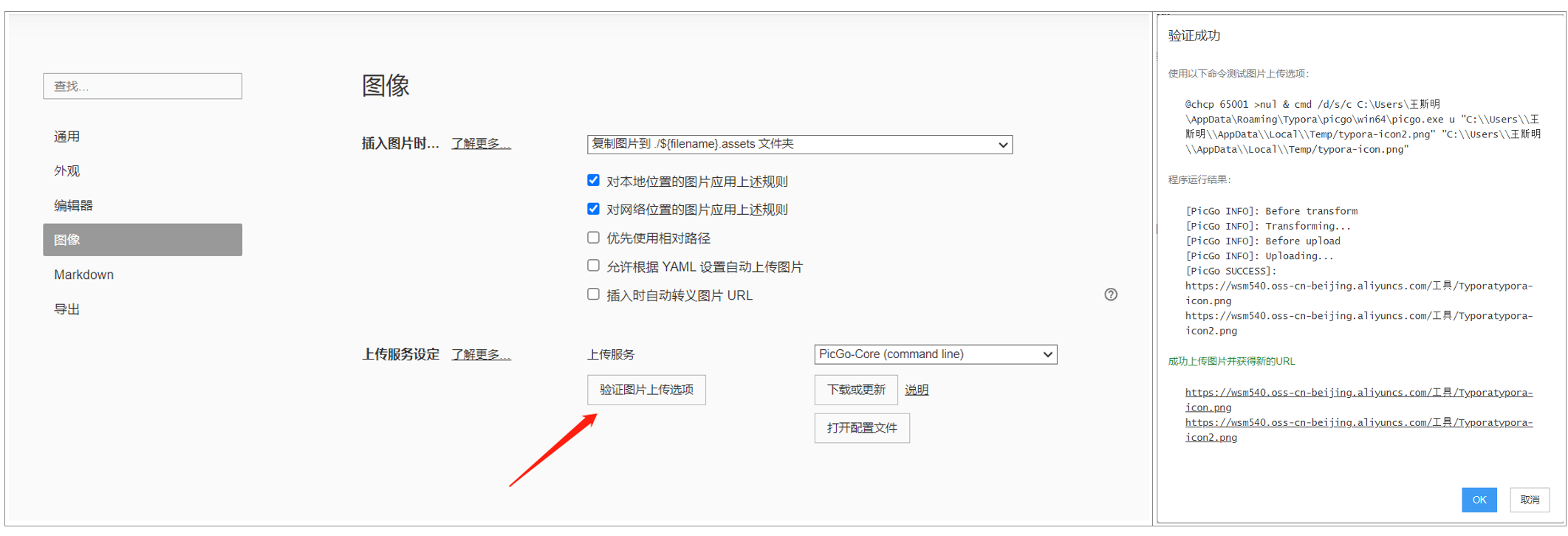
或手动上传!
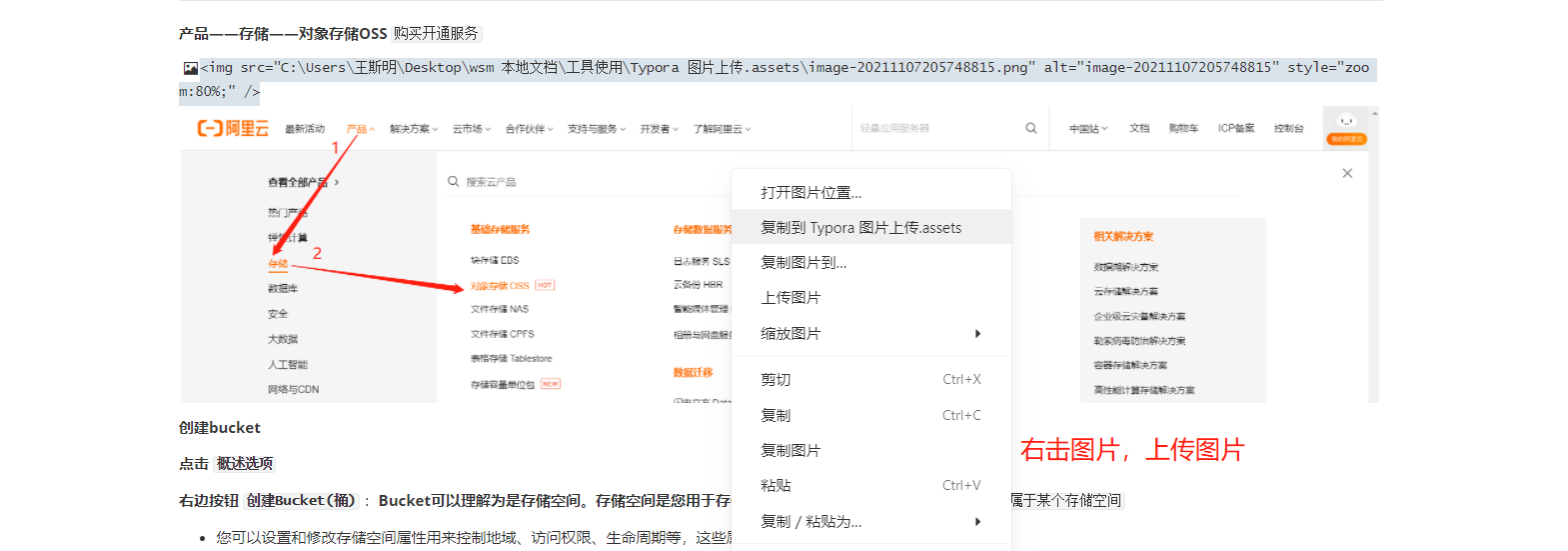
返回图片 网络地址:
<img src="https://wsm540.oss-cn-beijing.aliyuncs.com/工具/Typoraimage-20211107205748815.png" alt="image-20211107205748815" style="zoom:80%;" />


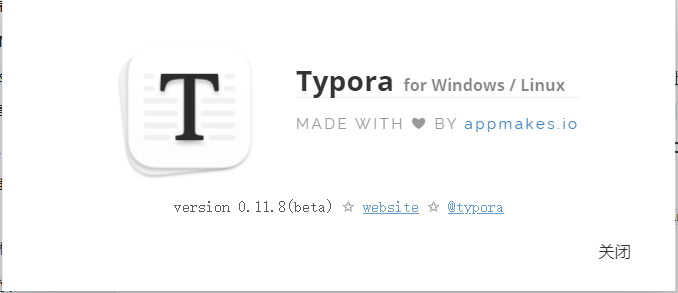
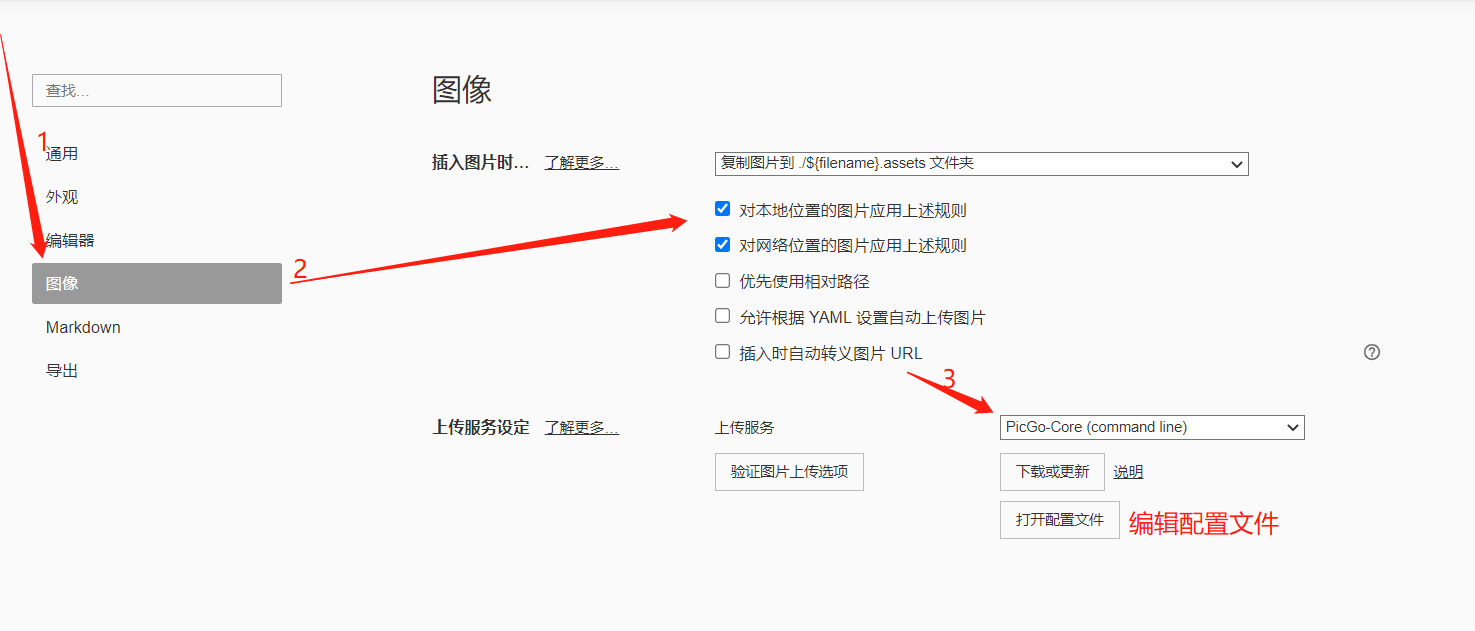


 浙公网安备 33010602011771号
浙公网安备 33010602011771号